Ua tiav nrog Dropbox ntawm koj Mac? Xav tshem nws? Ua raws cov kauj ruam ntawm kab lus no kom paub tseeb tias txhua yam raug tshem tawm.
Cov kauj ruam
Ntu 1 ntawm 4: Tshem Tawm Software thiab Folders

Kauj Ruam 1. Nrhiav Dropbox ntawm koj Mac menu bar
Nyem rau ntawm Dropbox icon.

Kauj Ruam 2. Txiav Dropbox
Nyem rau ntawm Cog icon thiab tom qab ntawv nyem Quit Dropbox.

Kauj Ruam 3. Nrhiav Dropbox hauv koj daim ntawv thov
Rho tawm nws los ntawm ib txoj cai-nyem thiab xaiv Tsiv Mus Rau Hauv Twj Pov Tseg, lossis rub nws mus rau koj lub thoob khib nyiab.

Kauj Ruam 4. Nrhiav koj daim ntawv Dropbox kom tshem nws ib yam, yog tias xav tau
Ob txoj cai-nyem rau ntawm daim nplaub tshev thiab xaiv Tsiv Mus Rau Cov Tais, lossis rub nws mus rau koj lub thoob khib nyiab.
Nco ntsoov tias rho tawm daim nplaub tshev tseem yuav tshem cov ntsiab lus. Yog tias cov ntaub ntawv no tsis tau khaws cia hauv huab hauv koj tus lej Dropbox, koj yuav xav luam lawv mus rau lwm daim nplaub tshev muaj kev nyab xeeb ua ntej yuav tshem tawm Dropbox nplaub tshev

Kauj Ruam 5. Tshem Dropbox los ntawm koj lub Sidebar, yog tias tsim nyog
Yog tias koj xav ua qhov no, right-click ntawm Dropbox lub npe thiab xaiv Tshem tawm ntawm Sidebar.
Ntu 2 ntawm 4: Tshem Tawm Cov Ntawv Qhia Dropbox Cov Ntsiab Lus

Kauj Ruam 1. Qhib koj Finder
Nyem rau Go thiab tom qab ntawd mus rau Folder, lossis tuav ⇧ Shift+⌘ Cmd+G.

Kauj Ruam 2. Ntaus hauv /Library thiab nias mus

Kauj Ruam 3. Rho tawm DropboxHelperTools cov ntaub ntawv los ntawm kev txav nws mus rau lub thoob khib nyiab
Qhov no yuav tshem tawm Dropbox, cov ntawv qhia zaub mov ntawm koj lub system (yog tias koj tau teeb tsa nws).
Ntu 3 ntawm 4: Tshem Tawm Dropbox Application Settings

Kauj Ruam 1. Qhib koj Finder
Nyem rau Go thiab tom qab ntawd mus rau Folder, lossis tuav ⇧ Shift+⌘ Cmd+G.

Kauj Ruam 2. Nkag mus rau Dropbox qhov chaw
Ntaus hauv ~/.dropbox thiab nias mus.

Kauj Ruam 3. Xaiv tag nrho cov ntsiab lus ntawm /.dropbox nplaub tshev thiab txav lawv mus rau lub thoob khib nyiab
Qhov no yuav tshem koj cov ntawv thov teeb tsa rau Dropbox.
Ntu 4 ntawm 4: Tshem Tawm Dropbox ntawm Koj Lub Finder Toolbar

Kauj Ruam 1. Qhib koj Finder
Nyem rau Saib thiab tom qab ntawd Customize Toolbar.

Kauj Ruam 2. Nrhiav lub Dropbox lub cim nyob hauv koj li Toolbar teeb tsa tam sim no

Kauj Ruam 3. Nyem thiab tuav lub Dropbox icon
Luag nws mus rau hauv thaj chaw customization thiab tso tawm kom nws ploj mus. Nyem Ua tiav.
Yees duab - Los ntawm kev siv qhov kev pabcuam no, qee cov ntaub ntawv yuav raug muab qhia rau YouTube
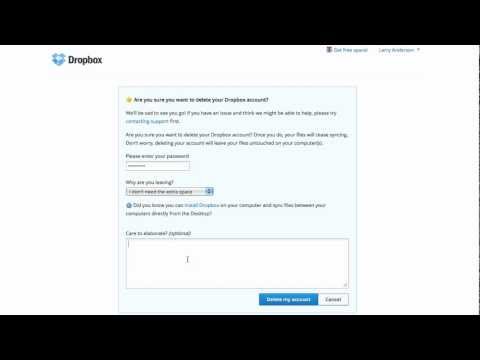
Lub tswv yim
- Cov txheej txheem saum toj no yuav tsis tshem tawm daim ntawv thov tab sis rho tawm lwm yam khoom. Qhia koj tias "Cov plugins" tseem tab tom siv. Rau qhov ntawd, koj yuav tsum mus rau qhov txuas ntxiv. Mus rau nws zoo li no: Nyem rau ntawm 'Dropbox daim ntawv thov' tom qab ntawd nyem spacebar kom pom nws. Tom qab ntawd nyem rau ntawm lub npov nrog tus xub tawm los ntawm nws. Koj yuav pom qee qhov kev xaiv, nyem "ntau …" Tam sim no pom lub npov nyob hauv lub npov txuas ntxiv ntawd thiab tsis khij cim nws. Tam sim no koj tuaj yeem tshem nws.
- Kev tshem Dropbox los ntawm koj lub computer yuav txhais tau tias koj li Dropbox tus account yuav tsis txuas nrog cov ntaub ntawv ntawm koj lub computer.
- Kev tshem tawm Dropbox los ntawm koj lub khoos phis tawj yuav tsis tshem koj li Dropbox tus lej lossis txiav tawm cov ntaub ntawv los ntawm koj lub hard drive (tshwj tsis yog koj rho tawm lawv tus kheej, raws li tau piav qhia saum toj no).







